Ponovo pokrenite Windows Explorer ručno kako biste izbjegli ponovno pokretanje sustava
Miscelanea / / February 10, 2022

Postoji mnogo slučajeva u kojima morate ponovno pokrenuti računalo. Moguće je da ste instalirali ažuriranja, instalirali novi softver ili je vaše računalo jednostavno prekinulo vezu. Svi ovi scenariji obično zahtijevaju ponovno pokretanje sustava.
Iako je ponovno pokretanje sustava najpouzdaniji način da promjene stupe na snagu, mali problemi (poput pokazivača miša da se zaglavi na ikoni) može se riješiti samo ponovnim pokretanjem Windows Explorera (i time osvježavanjem sustava Windows ljuska. )
Evo tri metode kako to učiniti. Provjeri ih.
1. Ponovno pokrenite Explorer putem Windows upravitelja zadataka
Desnom tipkom miša kliknite traku zadataka, odaberite "Pokreni upravitelj zadataka" da biste pokrenuli alat.

Prijeđite na karticu "Proces", pronađite "explorer.exe", kliknite gumb "Završi proces" i potvrdite operaciju.
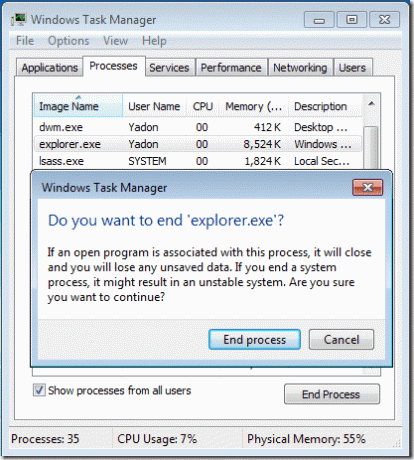
Ako ste zabrinuti za sigurnost prekida procesa, također možete kliknuti na prostor koji okružuje Traka za pretraživanje sustava Windows u Startu, držite Shift + Ctrl, a zatim desnom tipkom miša kliknite prazno područje izbornika Start, odaberite "Izlaz Istraživač".
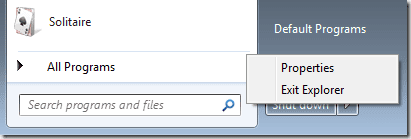
Sada, nakon što su programska traka i ikone na radnoj površini nestale, trebate kliknuti "Datoteka -> Novi zadatak" na traci izbornika, a zatim unijeti "explorer" da ponovno pokrenete Explorer.
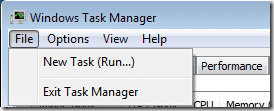
To je to. Uspješno ste ponovno pokrenuli Windows Explorer.
2. Ponovno pokrenite Explorer kroz batch datoteku
Također možete stvoriti prečac i stavku kontekstnog izbornika radne površine da biste to učinili. Pokrenite Notepad, kopirajte sljedeće naredbe u njega, a zatim spremite datoteku kao Restart Explorer.bat na bilo koje mjesto koje želite.
@echo off taskkill /f /im explorer.exe pokrenite explorer.exe
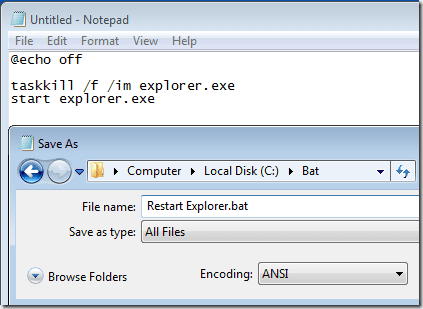
Kad god želite ponovno pokrenuti Windows Explorer, samo dvaput kliknite i pokrenite gornju datoteku.
3. Dodajte opciju Restart Explorer u kontekstni izbornik radne površine (desni klik) [Registry Hack]
Također bismo mogli dodati opciju ponovnog pokretanja istraživača u kontekstni izbornik pomoću batch datoteke koju smo kreirali iznad.
Bilješka: Ova metoda koristi određena podešavanja registra. Stoga je važno napraviti sigurnosnu kopiju svog registra prije nego što nastavite.
1. Pritisnite Win + R, unesite regedit (ili upišite regedit u traku za pretraživanje sustava Windows) da biste pokrenuli uređivač registra. Stvorite ključ pod HKEY_CLASSES_ROOT –> Directory –> Background ->shell desnim klikom na mapu “shell”. Imenuj Ponovno pokrenite Explorer.
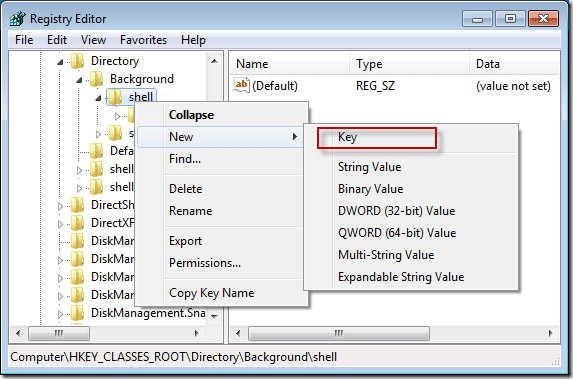
2. Ponovno slijedite isti postupak, tj. desnim klikom na Ponovno pokrenite mapu Explorer koji ste kreirali, idite na "novo" i dodajte ključ pod nazivom Naredba.
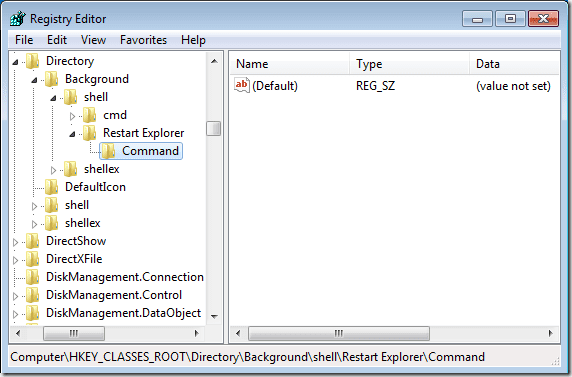
3. Vratite se na Restart Explorer.bat datoteku koju smo inicijalno kreirali, držite tipku Shift i kliknite desnom tipkom miša na nju te odaberite "Kopiraj kao put" da dobijete put datoteke do međuspremnika.
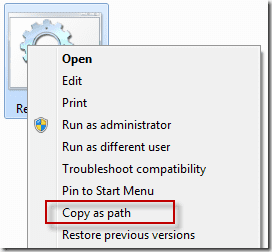
4. Sada, unutar uređivača registra, zalijepite put do (Zadano) vrijednost ispod Naredba (trebat ćete desnom tipkom miša kliknuti na "Zadano" na desnom oknu i najprije kliknuti "Izmijeni").
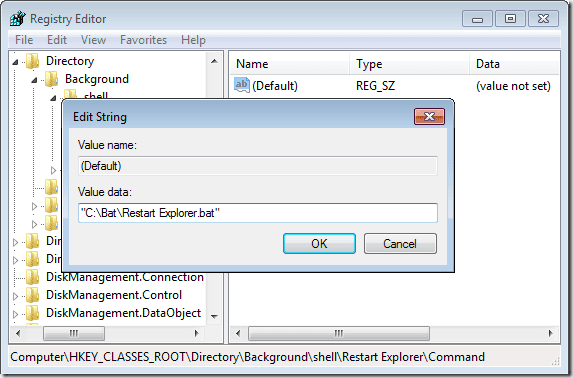
To je to. Od sada možete desnom tipkom miša kliknuti radnu površinu kako biste odmah ponovno pokrenuli Explorer, bez ikakvih dodatnih koraka.
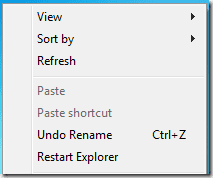
Ovaj savjet je također koristan kada naiđete na stagnaciju sustava, ali ponekad može dovesti do nestanka nekih ikona na traci sustava. Stoga, prije izvođenja operacije spremite svoj rad.
Posljednje ažurirano 07. veljače 2022
Gornji članak može sadržavati partnerske veze koje pomažu u podršci Guiding Tech. Međutim, to ne utječe na naš urednički integritet. Sadržaj ostaje nepristran i autentičan.



